|
在本教程中,我们将学习如何在 Ubuntu 上通过 FTPS 进行连接。FTPS是多个术语的缩写 - Ubuntu中的“FTP over TLS”,“FTP Secure”,“FTP + SSL”。 Table of Contents [url=][/url]
) o9 G/ @/ |$ ?[color=var(--color-text)]使用 lftp(终端)在 Ubuntu 上通过 FTPS 连接[color=var(--color-text)]2. 在 FTPS 上使用 lftp 连接和执行基本命令% s, U. F8 H" z2 y+ \4 N, ^) u* g
[color=var(--color-text)]结论
0 v% a3 S9 ]2 D, [% ], L
. l. W5 a' J* n7 \安装 FileZilla 并通过 FTPS (GUI) 进行连接最流行的[color=var(--color-primary)]FTP客户端是FileZilla,不仅是FTP,它还支持FTPS,FTPES,SFTP。它是一款免费的跨平台软件,易于使用和安装。 您可以使用[color=var(--color-primary)]apt命令轻松安装它: % C! K1 p( h0 a! Y( y! {
4 ^' B& q5 g, y% W8 f& I( k4 s) b% |
3 \$ N& b# v, V; c6 O. s1 z' G8 b
! Y+ N$ l, C; e
y6 b; {7 z) f! Z$ \8 f$ k" b; q# D0 D
' p# G F. W! _: f, X, R, Z1 V1 G9 R
) k. _2 P! q9 o2 ?! h2 ^4 q e! w& x# F+ T! }3 C
1.2 百万$ f+ G2 S- F# `* n' I, M
, s% u ?, r4 A# L2 @
3 O/ w N$ r3 R
看看即将推出的Linux Mint 20.3'Una'在2021年结束之前5 s$ T, U9 V* ~+ z
; {* x; o' E; x8 T* V
& y! O( C+ }$ [' ~! I) {8 n3 T% C* R2 ^: i, R/ e: C. c
; }' \4 @9 C# N' l: Z, J
G% u0 l4 a( {, g0 y9 Z5 a
) W( J% n: n7 |3 O
: W/ p) N! j0 ] C0 E
4 U5 C$ `" L1 }0 V. c
& t( [4 F1 U6 O4 b' l
) j: @5 }0 z- S! R
" [- v7 a, d& k' C3 N# G6 |3 x. Q- e2 K% T) O7 [4 @
" e' j( W' e" L$ I/ k y& U3 k0 j. @7 Y( }
# `7 Q) X" u1 y" e: p
3 ~9 R- g; R/ ~3 ^: ~( U
: V: P* |' O; f- b1 o1 a$ x& H+ B# ^
/ J2 U! p! R; j3 c. F% w0 {2 K
& d7 F( k+ k) s+ r& {# G8 H5 M& X. G6 P
( m8 X" `2 S9 |; v# C W
1 s$ h. N* d4 x7 D[backcolor=rgb(245, 246, 249) !important][size=1em][size=1em]1
+ |8 Z& \6 h" w6 O% D4 g2 K N8 s | [size=1em][size=1em]sudo apt install filezilla
1 [# K ]3 t; B( n: z# [ u
) ]: P+ ?$ B8 c. ] |
: X! v5 N; N* y" a i2 w
1 b; x, f; B# }5 t& Q9 s S
2 R- h" W7 r: s& }# I4 ^# Z 使用终端安装 FileZilla 使用终端安装 FileZilla
2 x, x8 m( ?9 D- z" `& L X# _现在,您可以在应用程序中轻松搜索FileZilla,  在活动中搜索 FileZilla! B$ o" R. c( q: k/ p) h 在活动中搜索 FileZilla! B$ o" R. c( q: k/ p) h
单击以将其打开。 FileZilla有一个非常易于使用的界面,要通过FTPS连接,请确保添加 ftps:// 后跟主机名(例如 ftps://ftps.example.com)。 6 x" K, ? A; f6 \/ q) K
7 ]& u4 q8 e+ n$ I9 _ m( T % I+ S: ^3 d) ~* I1 o
) b+ \! N: R, q( X# u* M5 ~* S
通常,默认情况下,FTPS端口为990,但如果它不同,则需要使用其他凭据提及它。  文件Zilla接口 21 s V& U, U0 n+ l 文件Zilla接口 21 s V& U, U0 n+ l
使用 lftp(终端)在 Ubuntu 上通过 FTPS 连接Ubuntu Server 预装的 ftp 包不支持 FTPS。因此,我们将在 Ubuntu 中使用 lftp 通过 FTPS 进行连接。 lftp是一个复杂的文件传输程序,不仅支持FTPS,还支持FTP,HTTP,HTTPS,HFTP,FISH,SFTP和文件。您可以通过执行以下命令打开 lftp [color=var(--color-primary)]手册页来阅读有关 lftp 的更多信息:
3 P+ i9 \6 Q3 J% F1 J; O [backcolor=rgb(245, 246, 249) !important][size=1em][size=1em]1
]5 ~3 ?4 C0 K | [size=1em][size=1em]man lftp/ c7 }6 k5 M& s' W9 x& h- b3 D w
. _9 h3 e1 e1 a- k N. R+ y |
$ |% @; e) H- r8 ^) [
6 ?: R3 d( r! F9 f. ^+ c- c" x( s; h: T- I( Q+ L
1. 在 Ubuntu 上安装 lftp我们将使用带有 sudo 命令的 apt 命令来安装 lftp,如下所述: [backcolor=rgb(245, 246, 249) !important][size=1em][size=1em]1 3 r! d4 y7 {* j9 g j3 a
| [size=1em][size=1em]sudo apt install lftp
7 M* f4 i5 l, K. n% h0 _- w6 L" [( D8 t
|
7 K8 h& v" O+ ]( C% ^! z3 ]0 t( l* K6 { K! M7 O: c
4 V* U5 l: R( l; f& l6 y' [- [$ o M
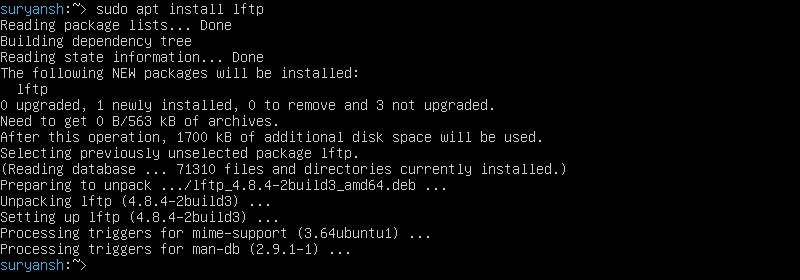 安装 lftp& b; d3 F2 M' h$ Z 安装 lftp& b; d3 F2 M' h$ Z
2. 在 FTPS 上使用 lftp 连接和执行基本命令要连接到任何FTPS服务器,只需运行: ) e+ f: v* V3 }' _& I. |, t
$ K8 i* Z2 S+ b) n9 v - K* A, A# B5 K0 b. d4 d0 a. a
, K- |+ f' l: `% h6 J5 B- ~[backcolor=rgb(245, 246, 249) !important][size=1em][size=1em]1 " [+ d" G, g5 w8 o8 K
| [size=1em][size=1em]lftp -u myuser ftps://ftps.example.com
: N) C+ |6 ] t: L6 |& c/ |; |+ [' `0 k& I
|
8 b4 b; A2 i; {. H! O6 C, a# d
* \, [; l: q+ s2 _. @1 _: G3 z
& e6 J4 M* a! J( o 通过 FTPS 连接 通过 FTPS 连接
0 B# y4 V. P/ E( h1 O1 [5 Z1 z为了理解基本功能,我们将列出远程文件,然后更改活动目录,然后从本地计算机传输文件并重命名它,然后我们将创建一个新目录,最后我们将文件下载到本地计算机并删除该文件。 要获取远程文件的列表,请在 lftp 的交互式 shell 中输入 [color=var(--color-primary)]ls 命令:  列出远程文件5 r( Y0 E2 _7 w7 {' F 列出远程文件5 r( Y0 E2 _7 w7 {' F
我们可以看到一个名为 remotedir 的目录。接下来,我们将使用 [color=var(--color-primary)]cd 更改活动远程目录: [backcolor=rgb(245, 246, 249) !important][size=1em][size=1em]1 3 S! E* B9 c2 Q" }3 b0 X
| [size=1em][size=1em]cd remotedir- u8 Y- P1 H' B5 c! @( G/ ?
; r) s1 V( n+ j: f: W/ n |
; A+ ~ z" W Q9 v$ R
z! T/ q$ s( C+ X
, u7 V0 D% K5 _ 更改活动远程目录/ j; W3 X1 N, e- P; R 更改活动远程目录/ j; W3 X1 N, e- P; R
现在,我们将使用 put 命令将本地文件传输到远程服务器: [backcolor=rgb(245, 246, 249) !important][size=1em][size=1em]1
( V/ |8 j/ @$ m% y. ]7 X( F | [size=1em][size=1em]put test.txt
, G& R; }, N; {3 @. P$ Q! t
$ h& R% F8 m. }3 W6 \ q' f |
% N% w2 t1 B- w) T$ \" P( a6 r$ p
+ [2 [, {' [4 M5 L/ k) q此命令会将本地测试.txt文件从当前活动的本地目录传输到当前活动的远程目录,作为 test.txt。 : [: G% [$ h: A O) B- t4 G
. r; h" T7 B8 {8 b- C
~: y: [' i, P' C
) v# s, |, c* s3 S0 n 使用 put 命令将文件从本地计算机传输到远程服务器 使用 put 命令将文件从本地计算机传输到远程服务器
N* l! F% K7 Z7 F现在要重命名远程目录中的任何文件,我们可以使用[color=var(--color-primary)]mv命令: [backcolor=rgb(245, 246, 249) !important][size=1em][size=1em]1
. O! u) Y2 G. k% C3 K | [size=1em][size=1em]mv test.txt newtest.txt9 G! A' Y g9 \) c3 K
- j2 a: H+ r& d |
* y; _7 s3 }' ]: H: `; x6 n6 h" `* L4 ~+ o/ L( {1 H- n
1 I0 p/ ~7 H7 M9 s8 A- k1 k
这会将 test.txt 重命名为 newtest.txt,  重命名远程文件; R0 e) X/ b9 V1 x 重命名远程文件; R0 e) X/ b9 V1 x
现在,我们将使用 [color=var(--color-primary)]mkdir 命令创建一个新的远程目录: [backcolor=rgb(245, 246, 249) !important][size=1em][size=1em]1 A0 v X Q! t% Z4 J2 C
| [size=1em][size=1em]mkdir newdir
% J; P6 H$ M( L; j1 ~
! \( ~+ @6 h6 d% N, {- u |
+ g/ g- {9 z9 y4 R3 B
; G8 t" p: A$ o$ h
$ B U/ o- U1 K% |1 G& n* b P7 G) t此命令将创建一个名为 newdir 的新远程目录。  新建远程目录 新建远程目录
+ D6 |! j+ n' G' o) y6 d现在,要从远程服务器下载文件,我们将使用 get 命令:
/ n5 Z* M" r% X2 h- S7 D
' c% D, U) Q. r/ h4 P0 y" ]
' f! W) x% w9 l9 Q
: Q1 k: t$ S8 g& [ g& `
 从本地计算机上的活动远程目录下载文件5 p8 s a5 T0 A5 s: l' x6 Z, ^ 从本地计算机上的活动远程目录下载文件5 p8 s a5 T0 A5 s: l' x6 Z, ^
这会将远程服务器上的 remotedir 中的 newtest.txt 文件下载到本地计算机上的活动目录。现在要删除远程文件,我们将使用 rm 命令: [backcolor=rgb(245, 246, 249) !important][size=1em][size=1em]1 & D: W0 E+ J2 l0 }! J3 B
| [size=1em][size=1em]rm newtest.txt; o- p, Y% q/ _ G( z, w' u r
K) D8 l, C( t4 h |
. k$ K/ q- W. z f
# ~* @- o) I9 K4 f+ @ E
9 |8 x8 W" J- A7 s这将删除活动远程目录中名为 newtest.txt 的文件,  删除远程文件" M% _- T2 T! B 删除远程文件" M% _- T2 T! B
而且,同样,要删除远程目录,我们将使用 rmdir 命令: [backcolor=rgb(245, 246, 249) !important][size=1em][size=1em]1
. m9 _* R1 P' M5 ?( ?; h$ A | [size=1em][size=1em]rmdir newdir
4 ^1 |2 [( v. N/ L: X) S
, z2 ?! C5 h+ v# w5 d |
* e& @) k$ F: X+ Z8 W2 H$ I
! U- Q( X0 B! w4 O* b- E$ K
) a+ J2 U1 Z x8 ?0 ~) y* C
这将删除活动远程目录中名为 newdir 的远程目录。 结论有很多方法可以通过Ubuntu上的FTPS进行连接,但是当涉及到GUI时,最流行和最简单的方法是FileZilla,当涉及到终端时,通过lftp连接。我们希望您喜欢阅读本文,就像我们写这篇文章一样。祝您学习愉快! ; [ n1 i3 T% B6 l* K
|
 |华强北 电脑城 龙岗电子世界 龙华电脑城 pc4g.com
( 粤ICP备16039863号 )
|华强北 电脑城 龙岗电子世界 龙华电脑城 pc4g.com
( 粤ICP备16039863号 )